Sådan gemmer du Instagram-billeder på Android i 2022
Instagrams verden er fuld af gnister. De fleste af de billeder og videoer, der er lagt op på platformen, er så fristende, at du vil have dem gemt i galleriet til at lave tapeter eller deling med venner på WhatsApp.
Men utilgængeligheden af downloadmuligheden lige inde på Instagram knuser virkelig vores hjerter.
Det betyder ikke, at det slet ikke er muligt at gemme Instagram-billederne i galleriet på vores Android-enhed. Faktisk er det meget nemmere, end du tror. Og vigtigst af alt er der flere metoder til at gøre det. Så hvis den valgte metode tilfældigvis ikke virker for dig, så prøv bare den anden.
Så uden yderligere ventetid, lad os dykke ned i metoderne og lære, hvordan du gemmer Instagram-billeder på Android-enheder.
Indhold
Lagring af Instagram-billeder på Android
Det er mere end nemt at gemme Instagram-billeder lokalt på din Android-enhed. Bare følg de givne metoder.
Bemærk: Ved at bruge Android-apps og de webapps, der er nævnt i denne vejledning, vil du være i stand til at downloade billeder fra alle offentlige konti, men ikke private konti.
FastSave
FastSave er en Android-app, som når den først er downloadet, vil gøre lagringen af Instagram-billeder fuldstændig ubesværet. Så lad os starte med trinene for at nå vores mål.
1. Download FastSave-appen fra Play Butik, og start appen, når den er downloadet.
2. Slå på knappen, der angiver FastSave-tjenester.
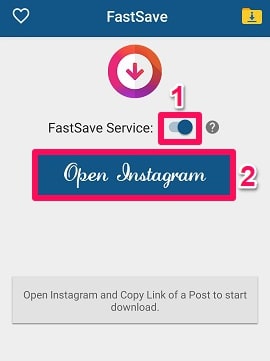
3. Nu er det tid til Åbn Instagram. Det kan gøres direkte fra FastSave-appen.
4. Åbn nu det billede, du vil gemme på din Android-enhed lokalt. Klik på tre prikker i øverste højre hjørne og klik på Kopier link efter det.
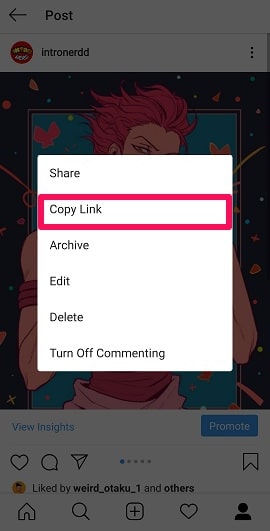
5. Når det er gjort, begynder billedet automatisk at downloade på din Android-enhed. Når overførslen er fuldført, kan du se billedet i dit telefongalleri.
Sådan gemmer du Instagram-billeder på Android-enheder ved hjælp af FastSave-appen.
Downloader indlæg med flere billeder
At poste flere billeder i et indlæg er ekstremt populært på Instagram. Og der er store chancer for, at du finder et attraktivt billede i det indlæg, og du vil downloade det. Nå, FastSave hjælper dig med at nå dit formål. Bare åbn indlægget med flere billeder og kopier linket. Nu vil alle billederne i det indlæg begynde at downloade på din mobiltelefon.
DownloadGram
Hvis du ikke vil installere en app bare for at downloade nogle Instagram-billeder, så er denne metode noget for dig.
1. Åbn en hvilken som helst browser ved hjælp af din mobiltelefon og besøg DownloadGram.com.
2. Fra Instagram skal du kopiere linket til det Instagram-billede, du vil downloade, ved at trykke på trepunktsikon og tapping på Kopier link.
3. Indsæt linket i den givne boks og klik på Hent.
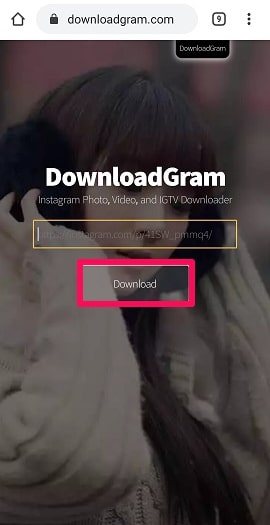
4. Nu vises en mulighed med navnet Download billede, klik på det.
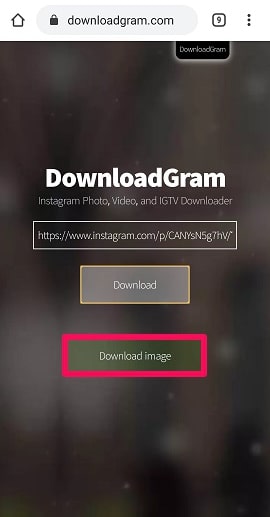
5. En ny side åbnes nu med det billede, du vil downloade. Tryk længe på skærmen og tryk på Download billede valgmulighed.
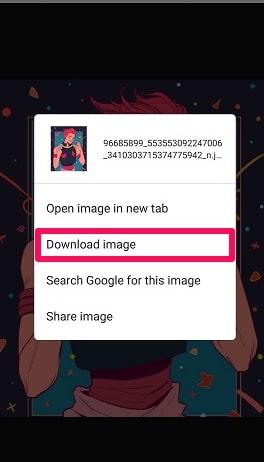
Billedet bliver nu blot downloadet på din enhed i den nøjagtige kvalitet, der var på Instagram.
SocialDown
SocialDown er en anden fantastisk hjemmeside, der vil hjælpe dig med at få dit yndlingsbillede til at eksistere i dit telefongalleri.
1. Kopier linket til billedet fra Instagram, som du vil downloade, ved at bruge metoden beskrevet før.
2. Åbn SocialDown-webstedet på din enhed ved hjælp af en hvilken som helst browser, indsæt linket til billedet i det givne felt, og tryk på Go.
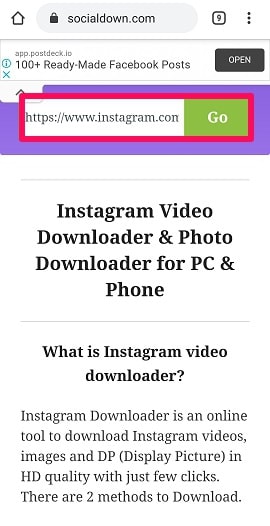
3. Nu vil du se billedet vises med en mulighed, Hent nu. Tryk på den.
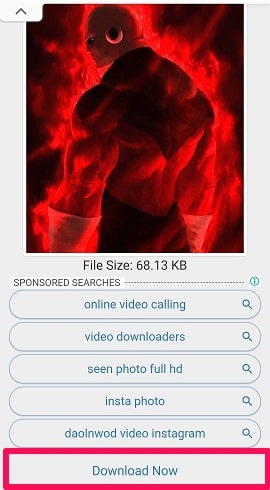
4. Billedet vises nu på en anden side. Tryk længe på billedet og Download billede på din enhed.
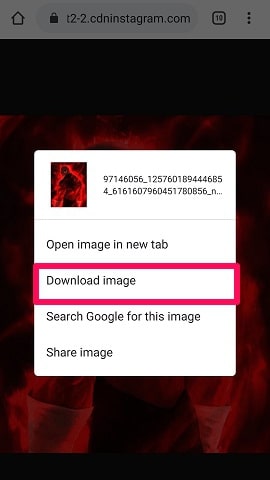
Download indlæg med flere billeder
Nogle gange poster folk flere billeder på Instagram i et enkelt opslag. Og der er chancer for, at du elsker et bestemt billede på listen, og du vil have det gemt lokalt, uanset hvad. Nå, det er virkelig nemt at gøre det med SocialDown.
1. Efter at have indsat linket og klikket på GO, vil alle billederne blive vist med et downloadlink knyttet til dem. Bare klik på Hent mulighed foran det billede, du vil gemme.
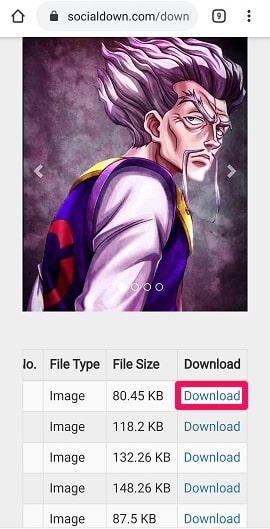
2. Ligesom i det forrige trin skal du trykke længe på billedet og trykke på indstillingen Download billede. Dette vil gemme billedet i telefonens galleri.
Øjeblikkelig Gem
Hvis det at downloade Instagram-billederne er noget, du gerne vil gøre på en regelmæssig basis, hvorfor så ikke få en app i stedet for at bruge en hjemmeside?
1. Download den Øjeblikkelig Gem app fra Play Butik-appen først og fremmest og start derefter Instagram-appen.
2. Kopier linket til billedet, som du skal bruge til dig selv, og åbn nu Instant Save-appen.
3. Appen vil automatisk registrere linket til billedet eller videoen, som du lige har kopieret, og vise billedet på skærmen med en downloadmulighed.
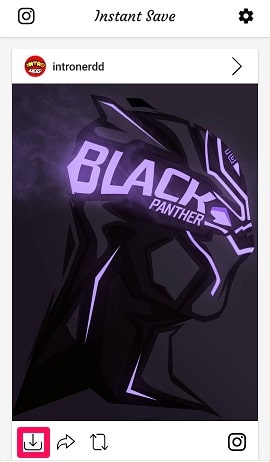
4. Tryk blot på download ikon for at gemme billedet i galleriet. Det er alt, hvad du skal gøre med Instant Save-appen.
Du kan også poste det billede, du kan lide, på din personlige Instagram-konto med repost-ikonet.
Instagram-indlæg med flere billeder
Det ser ud til at være en svær opgave at gemme et enkelt billede fra indlægget med flere billeder. Men dette er ikke sandt. Med appen Instant Save er det mere end en nem opgave at gemme Instagram-billeder.
Bare kopier linket til indlægget, gå til Instant Save-appen, og linket vil blive opdaget. Alle billederne vises nu på skærmen, og du skal bare trykke på download ikon for at downloade det billede.
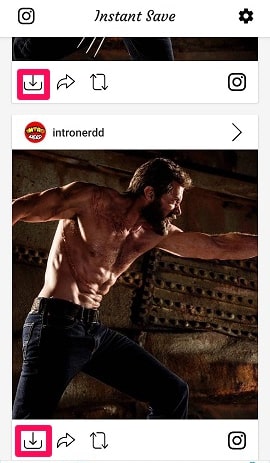
Insta offline
Alle ovenstående metoder er mere end nok til at udføre dette job. Men det koster ikke noget at have flere muligheder ved hånden. Så lad os se hvordan Insta offline hjælper os med at beholde Instagram-billederne på mobiltelefonen.
1. Åbn Insta Offline-webappen, indsæt linket til billedet i den givne boks, og tryk på Hent.
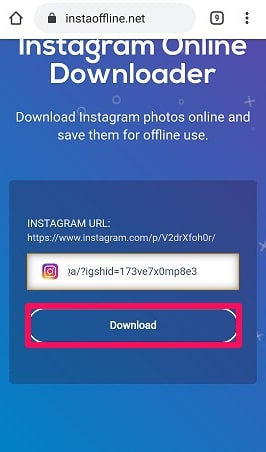
2. Tryk på knappen download billede mulighed for at gemme billedet på din smartphone.
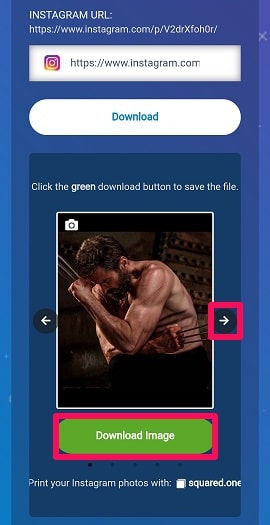
Post med flere billeder
Hvis det kopierede link er fra et indlæg, der indeholder flere billeder, skal du i så fald bruge venstre eller højre pil til at vælge det ønskede billede. Når du er på billedet, skal du blot klikke download billede, og arbejdet er gjort.
iGetter
Den næste på listen er iGetter app til Android, der lader dig downloade Instagram-billederne virkelig hurtigt. Bare hvis du vil downloade Instagram-billederne regelmæssigt, så er det en bedre mulighed at vælge en app.
1. Først og fremmest skal du installere iGetter-appen fra Play Butik.
2. Åbn nu Instagram-appen og kopier linket til det billede, som du kan lide at se offline på din enhed.
3. Åbn iGetter-appen i næste trin. Appen fanger automatisk det kopierede link og viser billedet med en download ikon knyttet til det. Hvis linket ikke bliver fundet, skal du indsætte det manuelt.
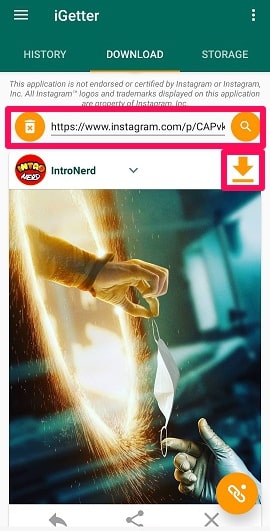
4. Tryk blot på Download ikon, og klik derefter på OK og billedet vil blive gemt offline.
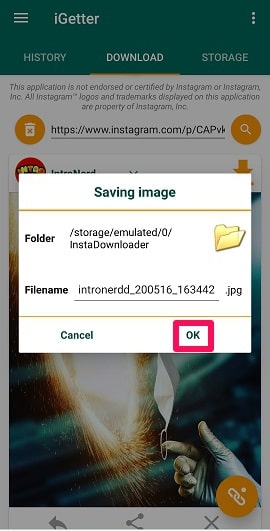
Indlæg med flere billeder
I stedet for det enestående billede, når du kopierer linket til indlægget, der indeholder flere billeder, fanger appen linket til alle billederne og viser billederne på skærmen. Nu kan du trykke på download-ikonet for det foto, du vil gemme, og forlade de andre. iGetter viser også historikken for de billeder, som linket blev kopieret til. For at se historikken skal du blot trykke på HISTORIE fanen. For at se listen over tidligere downloadede billeder skal du gå til OPBEVARING sektion.
Insta Downloader
Sidst men ikke mindst er det Insta Downloader online værktøj. Ligesom alle metoderne nævnt ovenfor, downloader denne metode også billedet med samme enkelthed. Lad os se, hvordan du bruger Insta Downloader til at få alle de søde Instagram-billeder på din Android-enhed.
1. Åbn Insta Downloader-webstedet ved hjælp af enhver browser, du kan lide på din Android-mobiltelefon. Indsæt nu det kopierede link i den givne URL-boks og tryk på Hent Foto.
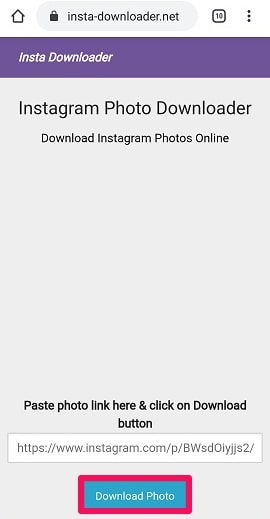
2. Billedet kan ses på næste side, der åbner. Bare klik på Hent Foto.
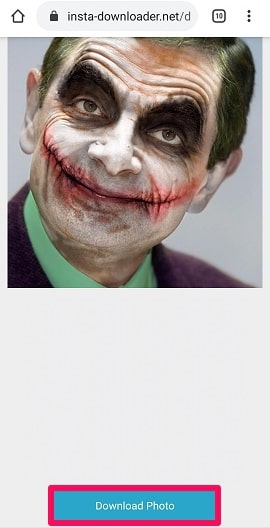
3. Tryk nu på billedet og tryk på Download billede mulighed for at gemme Instagram-billedet på din enhed.
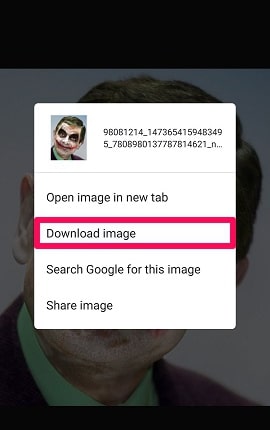
Indlæg med flere billeder
Hvis du indsætter linket til indlægget, der indeholder flere billeder, så vises alle billederne på skærmen. Vælg blot det billede, du vil downloade, tryk længe på billedet, og vælg indstillingen Download billede. Det er alt.
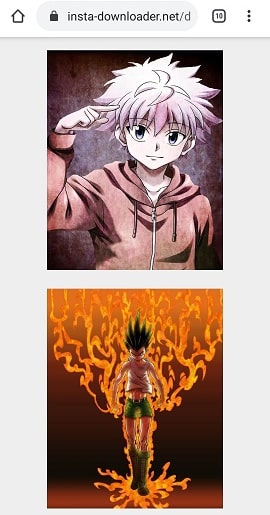
Download af alle billeder og videoer på en konto
I modsætning til andre apps eller websteder, vi nævnte ovenfor, giver Insta Downloader mulighed for at gemme alle billeder og videoer lokalt. Dette kan være en enorm tidsbesparelse, hvis du vil downloade alle medierne på en konto. Lad os se, hvordan det er opnåeligt.
Kopier linket til ethvert billede eller video, der findes på den konto, indsæt linket i boksen, og tryk på Hent Foto. I slutningen af siden vil du se en indstilling, der siger: Download alle billeder efter ‘sidenavn’. Klik på den mulighed. På den næste side vil du sandsynligvis se en mulighed for at downloade alle billeder og videoer fra den side.
Desværre i vores tilfælde var vi ikke i stand til at gøre det. Insta Downloader gav en note om, at kontoen muligvis er privat, eller at det angivne link ikke er korrekt. Men vi var helt sikre på, at vi overholdt begge retningslinjer. Måske var dette bare årsag til et problem i vores tilfælde, og metoden fungerer perfekt for dig. Så du bør bestemt prøve Insta Downloader for at downloade alle medierne på en profil.
Sådan gemmer du Instagram-billeder på Android
Det er altid så sjovt at bruge Instagram til at scrolle og finde nye søde billeder og historier.
Og det er grunden til, at millioner af brugere elsker denne platform og aldrig bliver trætte af at bruge den. Men bare det at finde et fantastisk billede, stirre på det et stykke tid og så smertefuldt scrolle ned på grund af fraværet af download-knappen gør os virkelig nogle gange kede af det. Nå, det kommer ikke til at ske mere. Med alle disse perfekt arbejdsmetoder, er der ingen måde, du nogensinde vil give slip på dine foretrukne Instagram-billeder.
Hvis du i stedet har brug for at gemme Instagram-historier, så tjek ud vores blog om, hvordan man gør det.
Så hvad venter du på? Gå og udforsk Instagrams verden, mens du downloader alle dine yndlingsbilleder med det samme. Og lad os vide i kommentarerne nedenfor, hvis vi sprang over en anden metode, der fungerer godt.
Seneste Artikler